Sie können Folien aus einer Präsentation in ausblendenPower Point. Einmal ausgeblendete Folien sind weiterhin Teil der Präsentation, werden jedoch nicht im Diashow-Modus angezeigt. Um eine Folie auszublenden, müssen Sie mit der rechten Maustaste darauf klicken und im Kontextmenü die Option "Ausblenden" auswählen. Sie können mehrere Folien auswählen und alle auf einmal ausblenden. Wenn Sie jedoch die Präsentation ständig aktualisieren und sich die Foliennummern ändern, können Sie mit den Foliennotizen einen kleinen Hack ausführen und eine Voreinstellung zum Ausblenden von Folien erstellen. Mit der Voreinstellung können Sie automatisch die Folien auswählen, die Sie zum Ausblenden benötigen, um viel Arbeit daraus zu machen.
Sie müssen dafür kein Makro verwenden. Wenn Sie es nicht mögen, machen Sie sich keine Sorgen. Sie werden weiterhin die Option Ausblenden im Kontextmenü verwenden, um Folien auszublenden.
Folienvoreinstellung ausblenden
Stellen Sie sich vor Beginn einen Satz vor, den Sie in Ihrer Präsentation höchstwahrscheinlich nicht verwenden werden. Fügen Sie der Phrase Zeichen wie Ausrufezeichen oder Klammern hinzu. Wir verwenden den Satz !! verstecke mich !!
Öffnen Sie die Präsentation und klicken Sie ganz unten auf die Schaltfläche Notizen. Wenn das Notizenfenster geöffnet wird, geben Sie Ihre Phrase ein. Wenn Sie Notizen für die Folie hinzugefügt haben, fügen Sie die Phrase ganz am Ende hinzu.

Fügen Sie allen Folien, die Sie verwenden, dieselbe Notiz hinzuwill mich verstecken. Dadurch werden die Folien zum Ausblenden markiert. Wenn Sie fertig sind, wechseln Sie in die Foliensortieransicht, indem Sie ganz unten im PowerPoint-Fenster auf das Gittersymbol klicken.
Verwenden Sie in der Foliensortierungsansicht die Optionen Suchen undErsetzen Sie die Schaltfläche und suchen Sie nach Ihrer Phrase. Dadurch werden alle Folien in der Präsentation ausgewählt, zu der Sie die Phrase hinzugefügt haben. Klicken Sie nach Auswahl der Folien mit der rechten Maustaste auf eine der Folien und wählen Sie im Kontextmenü die Option "Ausblenden".
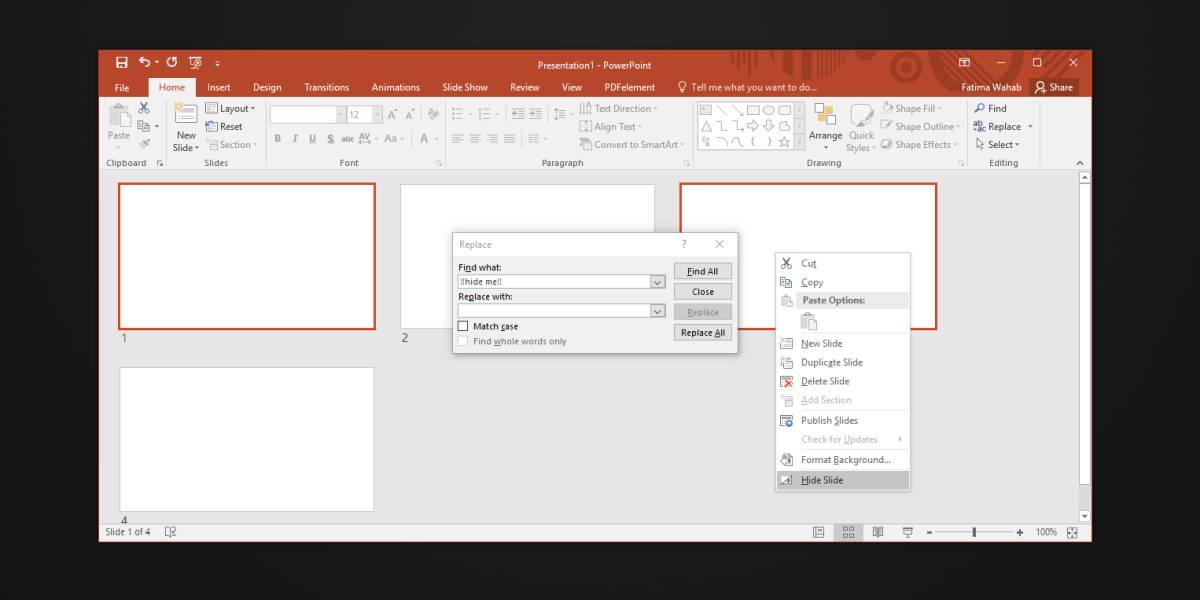
Sie können die Folien jederzeit ein- und ausblendenwollen. Wenn Sie Folien in verschiedenen Kombinationen ausblenden müssen, können Sie verschiedene Sätze für die Folien erstellen, die Sie ausblenden müssen. Sie müssen sich nicht darum kümmern, neue Folien hinzuzufügen und zu vergessen, welche Foliennummer Sie verbergen müssen.
Das einzige, worauf Sie achten müssen, istdie Phrase, die Sie verwenden. Denken Sie daran, dass die Phrase, die Sie für verschiedene Folien festgelegt haben, ausgeblendet werden soll, und stellen Sie sicher, dass sie niemals in Ihren Folien angezeigt wird, da sie beim Ausführen von der Funktion "Suchen und Ersetzen" ebenfalls durchsucht werden.


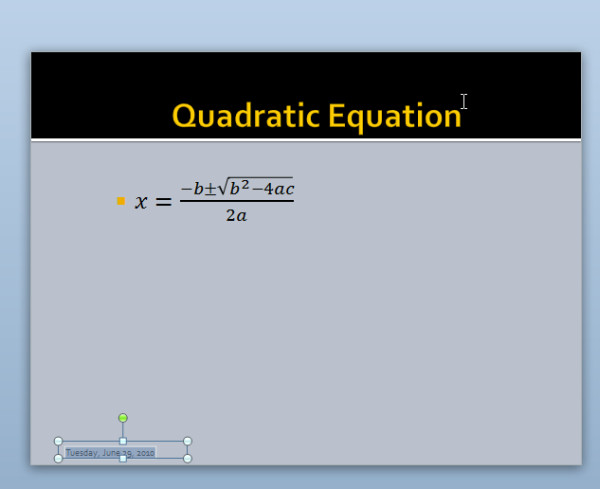





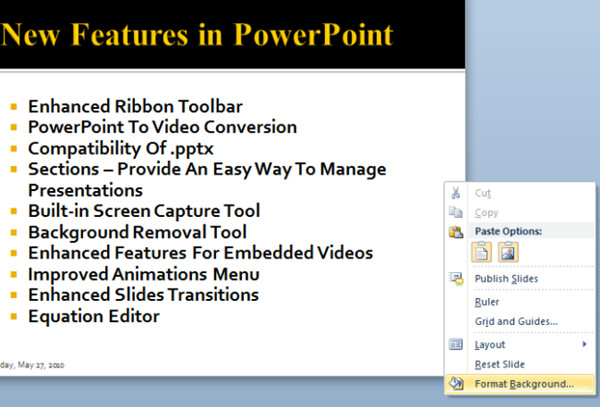




Bemerkungen